Genius MAXFIRE BLAZE2: Italiano
Italiano: Genius MAXFIRE BLAZE2
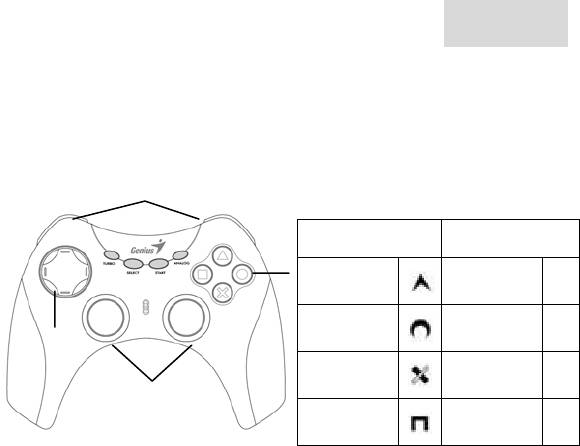
Italiano
Introduzione
La serie MaxFire Blaze è stata progettata per i sistemi
PlayStation2/ PlayStation one. Le vibrazioni a due motori
simulano la realtà, in modo da offrire un maggiore divertimento
durante il gioco. Questo game controller multifunzionale vi
porterà in un nuovo livello di divertimento nel gioco.
Pulsante L1, L2, R1, R2
PS2 PC
Pulsante
Pulsante
4
Pulsante
Pulsante
3
D-Pad a 8 vie
Pulsante
Pulsante
1
Stick analogico
Pulsante
Pulsante
e pulsante L3, R3
2
A) Per l'uso su PlayStation 2 (per “MaxFire Blaze2” e
“MaxFire Blaze”)
La serie MAXFIRE Blaze dispone delle modalità Digitale e
Analogica quando si usa la PlayStation2: Il primo LED nella parte
inferiore del game pad fornisce l'indicazione Turbo/Auto. Il
secondo LED fornisce l'indicazione di Modalità. In Modalità
Digitale il secondo LED è spento; in Modalità Analogica il LED è
acceso (rosso).
Connessione a PlayStation 2/ PlayStation One
1. Collegare alla PS 2/PS one il connettore standard PS2 del
MaxFire Blaze2.
2. In base alle esigenze di gioco, premere il pulsante Modalità e
scegliere la Modalità appropriata (Digitale o Analogica).
3. A questo punto si può giocare.
Nota: È normale che alcuni giochi vengano bloccati
automaticamente il Modalità Analogica (poiché alcuni giochi
devono essere utilizzati in Modalità Analogica).
B) Per l'uso su PC (per “MaxFire Blaze2”)
Installare il driver:
Inserire il disco Driver nell'unità CD-ROM del PC e seguire le
9
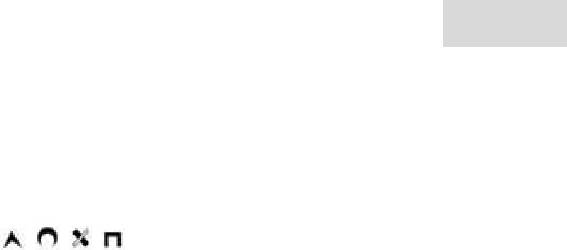
Italiano
istruzioni che vengono visualizzate.
Installare il game controller:
1. Collegare al PC il connettore USB del MaxFire Blaze2.
2. In base alle esigenze di gioco, premere il pulsante Modalità e
scegliere la Modalità appropriata (Digitale o Analogica).
3. A questo punto si può giocare.
Avvertenza: Se il game controller non viene usato per un lungo
periodo di tempo, rimuovere il connettore USB dal computer.
C) Configurazione della funzione Turbo/Auto
, , , , L1, L2, R1, R2 si possono configurare con la funzione
Turbo/Auto. Sono disponibili tre modalità: Normale, Turbo e Auto.
Normale rappresenta lo stato standard, Turbo lo stato di fuoco rapido e
Auto lo stato di fuoco automatico. In modalità "NORMALE", il LED Turbo
del game controller è spento.
Configurazione Turbo
1. Per prima cosa selezionare un pulsante da usare come Turbo.
2. Premere "una volta" il pulsante per la configurazione in stato di
fuoco rapido (Turbo).
3. Dopo l'attivazione della funzione Turbo, quando si preme questo
pulsante si accende il LED Turbo verde. Non occorre premere
nessun pulsante; il LED Turbo verde sarà sempre acceso.
4. Annullare la funzione Turbo: Premere "due volte" il pulsante
configurato come pulsante Turbo. Il LED Turbo si spegnerà.
Configurazione Auto
1. Per prima cosa premere il pulsante Turbo.
2. Premere "due volte" il pulsante che si desidera usare in stato di
fuoco automatico (Auto).
3. Dopo l'attivazione della funzione Auto, il LED Turbo verde sarà
acceso. Non occorre premere nessun pulsante; il LED Turbo verde
sarà sempre acceso.
4. Disattivare la funzione Auto: Premere il pulsante Turbo e premere
"una volta" il pulsante che è stato configurato in modalità Auto. Il
LED Turbo verde si spegnerà.
Nota: Se si desidera disattivare contemporaneamente tutte le funzioni
Turbo/Auto, estrarre il connettore e reinserirlo.
10




